Recupera i dati persi / cancellati da computer, disco rigido, unità flash, scheda di memoria, fotocamera digitale e altro ancora.
Il mio laptop ASUS non si accende: 4 soluzioni consigliate [2023]
 aggiornato da Lisa Ou / 22 giugno 2022 09:20
aggiornato da Lisa Ou / 22 giugno 2022 09:20I computer ASUS non si accendono è uno dei problemi più comuni segnalati da molti utenti. Quando si incontra questo tipo di problema, è davvero frustrante. In effetti, questo problema può essere riscontrato non solo con i laptop ASUS ma anche con altri computer. Quindi, se utilizzi altri laptop, puoi anche leggere la nostra guida per risolvere il motivo per cui il tuo laptop non si accende. Fortunatamente, sei nel posto giusto per cercare modi per riparare il tuo laptop ASUS.
Ma prima di passare alle soluzioni, dovresti capire perché il tuo laptop non si accende. Leggere e applicare attentamente i metodi per evitare di avere problemi peggiori.
![Il mio laptop ASUS non si accende: 4 soluzioni consigliate [2023]](https://www.fonelab.com/images/data-retriever/my-asus-laptop-wont-turn-on.jpg)

Elenco delle guide
FoneLab Data Retriever: recupera i dati persi / cancellati dal computer, dal disco rigido, dall'unità flash, dalla scheda di memoria, dalla fotocamera digitale e altro ancora.
- Recupera foto, video, contatti, WhatsApp e altri dati con facilità.
- Anteprima dei dati prima del recupero.
Parte 1. Perché il computer ASUS non si accende
Il problema per cui i laptop ASUS non si avviano è diviso in due diversi casi; un laptop ASUS non si accende, ma le luci sono accese e ASUS non si accende senza luce. E molte ragioni sono responsabili di questo errore. Dai un'occhiata ai possibili motivi elencati di seguito:
- Batteria scarica, danneggiata o scarica
- Alimentazione difettosa/inadeguata
- Dispositivi periferici malfunzionanti
- Adattatore CA danneggiato
- Problemi software/hardware
Ora che conosci le potenziali cause per cui il tuo laptop ASUS non si accende, passiamo a un elenco di modi per risolvere il problema.
Parte 2. Come riparare il laptop ASUS non si accende
Ecco i diversi modi per riparare il tuo laptop ASUS che non si accende.
Soluzione 1. Controllare la batteria
La prima cosa che puoi controllare è la batteria del tuo laptop ASUS quando non si accende. In caso di problemi con la batteria del laptop, è più probabile che il dispositivo non si accenda.
Se la batteria è rimovibile, prova a rimuoverla e a collegare il laptop alla fonte di alimentazione direttamente con il cavo di ricarica. Controlla se funziona o meno. Se è così, il problema è la tua batteria.
Inoltre, prova a caricare la batteria e poi attendi qualche minuto; se è carico, è possibile che la batteria sia scarica. Quindi, caricalo prima di riutilizzarlo.
Dopo aver provato questi passaggi ma il tuo laptop non si accende ancora, il problema non è sulla batteria.
FoneLab Data Retriever: recupera i dati persi / cancellati dal computer, dal disco rigido, dall'unità flash, dalla scheda di memoria, dalla fotocamera digitale e altro ancora.
- Recupera foto, video, contatti, WhatsApp e altri dati con facilità.
- Anteprima dei dati prima del recupero.
Soluzione 2. Rimuovere tutti gli accessori o le periferiche collegate
Se ti trovi in una situazione in cui il laptop ASUS non si accende, ma la spia di alimentazione è accesa, potrebbe essere perché alcuni accessori e dispositivi periferici sono collegati al tuo dispositivo e causano errori. Come un mouse wireless, un sistema audio, una pen drive e altro ancora.
Prova a rimuoverli tutti e controlla se il tuo laptop ASUS si accende normalmente. Se non succede nulla, passa alla soluzione successiva.
Soluzione 3. Riavviare il laptop
Il più delle volte, il riavvio forzato del laptop ha dimostrato che può risolvere alcuni problemi del dispositivo. Ha funzionato anche per i laptop ASUS per risolvere il problema che non si accendeva. Segui le istruzioni per farlo:
Passo 1 Innanzitutto, riavvia il laptop. Quando viene visualizzato il logo ASUS, premere il tasto f9 chiave.
Passo 2 Successivamente, fare clic sul entrare pulsante quando il Di Windows Boot Manager viene visualizzata la schermata. Quindi, seleziona il Lingua e altre preferenze come vuoi. E colpisci il Successivo pulsante.
Passo 3 Successivamente, scegli tra le tre opzioni:
- Ripristina Windows solo sulla prima partizione,
- Recupera Windows sull'intero HD;
- Ripristina Windows sull'intero HD con due partizioni e fai clic sul pulsante Avanti.
Passo 4 Infine, devi solo seguire le istruzioni sullo schermo per completare la procedura di riavvio forzato. E questo è tutto!
Soluzione 4. Reinstallare la RAM
Dopo aver provato tutti i metodi sopra menzionati, nessuno di loro ha funzionato; puoi provare a reinstallare la RAM. C'è un'alta probabilità che la tua RAM venga danneggiata o fallita per vari motivi. Di conseguenza, il tuo laptop ASUS non si accende.
Per reinstallare la RAM, estrai la RAM lentamente e puliscila con un panno morbido inumidito. Quindi, reinstallarlo correttamente per evitare di danneggiarlo. Quindi, controlla se lo slot è danneggiato o meno, rimuovi e reinstalla la RAM e conferma di averlo posizionato correttamente. E questo è tutto!
Queste sono le 4 soluzioni che puoi provare per riparare il tuo laptop ASUS che non si accende. Quando hai finito di risolvere questo problema, salva immediatamente i tuoi dati per prevenire la perdita di dati.
Parte 3. Come recuperare i dati dal laptop ASUS con Fonelab Data Retriever
Una delle migliori piattaforme che puoi utilizzare per recuperare dati da computer e laptop, schede di memoria, unità flash, ecc. è FoneLab Data Retriever. Questo strumento ti consente di recuperare in modo conveniente e professionale i tuoi dati essenziali sui tuoi dispositivi. Supporta anche quasi tutti i tipi di dati da ripristinare. Dopo aver risolto il problema sul tuo laptop ASUS, prova a recuperare i dati che hai perso/cancellato durante il processo. Ecco il tutorial completo su come usarlo.
FoneLab Data Retriever: recupera i dati persi / cancellati dal computer, dal disco rigido, dall'unità flash, dalla scheda di memoria, dalla fotocamera digitale e altro ancora.
- Recupera foto, video, contatti, WhatsApp e altri dati con facilità.
- Anteprima dei dati prima del recupero.
Passo 1 Prima di tutto, scarica e installa FoneLab Data Retriever sul tuo laptop ASUS. Quindi, si avvierà automaticamente dopo il processo di installazione.
Passo 2 Successivamente, nell'interfaccia principale, seleziona i tipi di file che desideri recuperare dal tuo laptop. Puoi anche scegliere il Controlla tutti i tipi di file e ha colpito l' Scannerizzare pulsante.
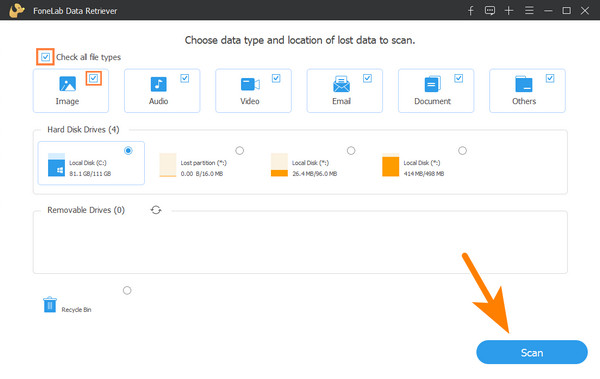
Nota: se non riesci a trovare le soluzioni che desideri recuperare, prova il Scansione profonda modalità.
Passo 3 Al termine della procedura di scansione, selezionare il/i file che si desidera recuperare facendo clic sulla casella accanto al nome del file.

Passo 4 Ultimo ma non meno importante, fai clic su Recuperare e selezionare la posizione in cui si desidera salvare i dati recuperati. Questo è tutto!

È davvero facile, vero? FoneLab Data Retriever è lo strumento che puoi utilizzare per recuperare i tuoi dati in modo efficace. Ed è il programma più consigliato per recuperare file cancellati/persi.
Parte 4. Domande frequenti sul laptop ASUS che non si avvia
1. Cosa fare quando il computer non si avvia oltre lo schermo ASUS?
Esistono molti modi per risolvere questo tipo di problema, incluso il riavvio del computer, la rimozione di eventuali dischi rigidi esterni, la cancellazione della memoria CMOS, il controllo dell'ordine di avvio e molto altro.
2. Perché il mio laptop ASUS si è spento improvvisamente?
Molte ragioni possono far spegnere il tuo laptop. Ad esempio, se lo usi per più ore, si surriscalderà sicuramente, quindi il tuo laptop potrebbe spegnersi automaticamente. Inoltre, se ci sono danni al cavo di alimentazione, l'alimentatore difettoso può causare lo spegnimento del dispositivo.
3. Come posso riparare il laptop ASUS che non si avvia da USB?
La soluzione che puoi provare a riparare il laptop ASUS che non si avvia da USB è verificare se è avviabile, se il laptop supporta il riavvio USB, modificare le impostazioni su un EFI/EUFI, controllare il file system dell'unità USB e Presto.
Per riassumere, i modi sopra menzionati dovrebbero riparare lo schermo del laptop ASUS che non si accende. Ti consigliamo inoltre di utilizzare FoneLab Data Retriever per recuperare i dati essenziali dal tuo dispositivo grazie alle sue lodevoli funzioni e caratteristiche.
FoneLab Data Retriever: recupera i dati persi / cancellati dal computer, dal disco rigido, dall'unità flash, dalla scheda di memoria, dalla fotocamera digitale e altro ancora.
- Recupera foto, video, contatti, WhatsApp e altri dati con facilità.
- Anteprima dei dati prima del recupero.
Speriamo di averti aiutato con le tue esigenze. Ed è nostro piacere sentire qualcosa da te. Basta scrivere il tuo commento e suggerimenti nella sezione commenti qui sotto.
